WPS PPT如何通过另存为将PPS中的所有幻灯片转换成JPG?毕竟wps ppt模板(www.pptjia.com)的操作与微软的Office PPT有所不同,但是也差不多,今天小编给大家带来了教程,有需要的朋友一起来看一下吧。更多PPT教程尽在PPT家园,快来关注吧。
点击左上角的WPS演示,会弹出一个列表菜单,将鼠标移到另存为选项,会看到一个列表,此时点击其他格式。在弹出的对话框中选择文件保存位置,保存类型选择JPG,最后点击保存。会弹出一个对话框,此时选择每张幻灯片。

原来在屏幕左上角“P WPS演示”里面藏有很多功能键(原先还以为它仅仅是个标题),点击该图标会出现下图:
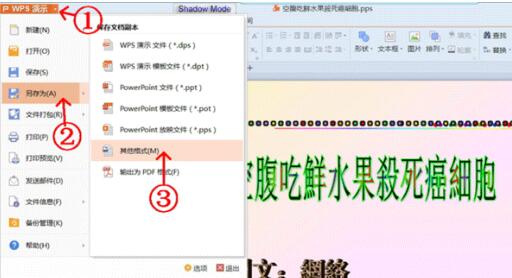
按照上图数字顺序操作:①点击“P WPS演示”→②点击“另存为”→③点击“其他格式”。
当步骤③操作完毕,出现下图:
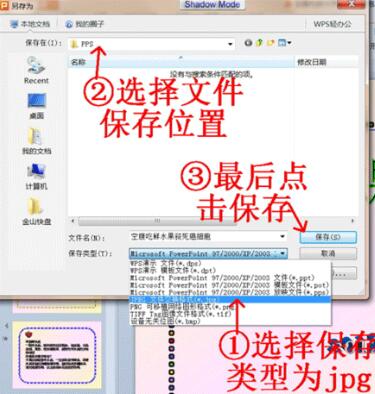
上图显示了PPS转换成JPG图片的三个步骤,在最后点击保存后,还有一点要注意的,如下图所示:点击“每张幻灯片”后,PPS转换操作就完成了!
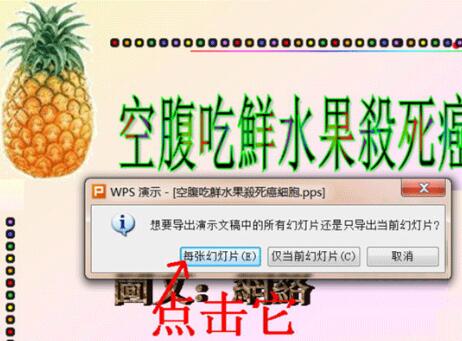
更多免费精彩的PPT模板尽在PPT家园。
ppt模板文章推荐:
WPS如何把PPT设置为只想让别人阅读而不能修改的PPT文件









